Как удалить драйвер в Windows 7, 8, 10
 Приветствую, дорогие друзья! Иногда при исправлении каких либо ошибок в операционной системе Windows нужно удалить драйвер определенного устройства из системы. К примеру, скачали Вы и установили драйвер на, скажем, видеокарту, однако качали Вы не с официального сайта, а с другого источника. Вследствие чего возникли проблемы в работе системы в целом (тухнет экран, компьютер виснет, не запускаются игры и пр.) Чтобы исправить такую ситуацию необходимо удалить фатальный драйвер и установить родной. В этой статье мы с Вами и рассмотрим, как удалить драйвер в Windows 7, 8 или 10.
Приветствую, дорогие друзья! Иногда при исправлении каких либо ошибок в операционной системе Windows нужно удалить драйвер определенного устройства из системы. К примеру, скачали Вы и установили драйвер на, скажем, видеокарту, однако качали Вы не с официального сайта, а с другого источника. Вследствие чего возникли проблемы в работе системы в целом (тухнет экран, компьютер виснет, не запускаются игры и пр.) Чтобы исправить такую ситуацию необходимо удалить фатальный драйвер и установить родной. В этой статье мы с Вами и рассмотрим, как удалить драйвер в Windows 7, 8 или 10.Ниже мы рассмотрим три самых эффективных способов для удаления драйверов с операционной системы. Все действия я буду осуществлять в Windows 7, однако данные методы подойдут также как для «восьмерки», так и для «десятки».
Способ 1-й. Удаление драйвера через панель управления.
Перед Вами самый простой способ избавления от драйверов устройства. Итак, перейдем в "Панель управления"
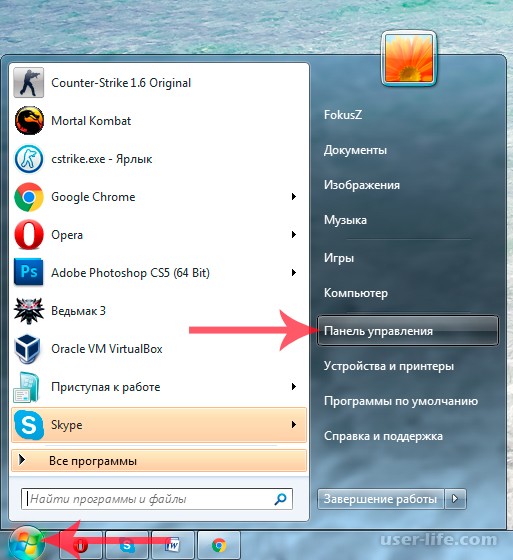
Выставляем Мелкие значки и переходим в "Программы и компоненты",
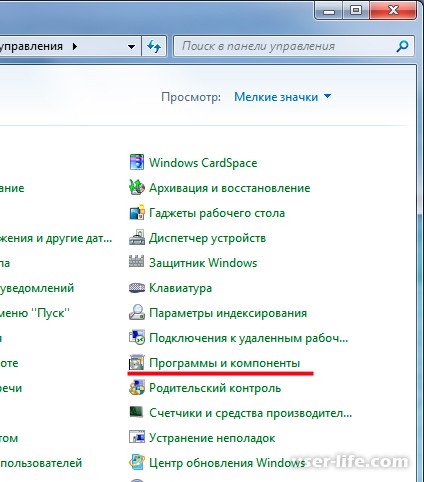
Далее нам необходимо выбрать среди установленных программ наш искомый драйвер, который необходимо удалить. Теперь нажимаем по выбранной программе и кликаем кнопку "Удалить",
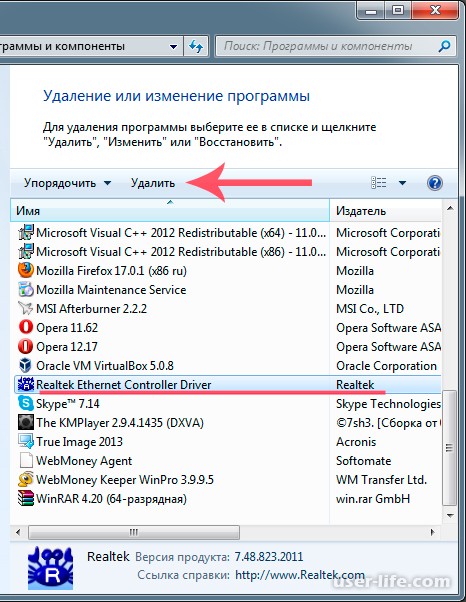
Откроется специальная утилита, предназначенная для деинсталляции (удаления) драйвера и программы для работы с устройством. Через некоторое время Вам останется нажать лишь кнопку "Close" или "Finish".
Способ 2-й. Удаление драйвера вручную
Если первый способ не помог либо в списке программ Ваш драйвер отсутствует, то используйте данный способ. В первую очередь необходимо попасть в "Диспетчер устройств",
Windows 7
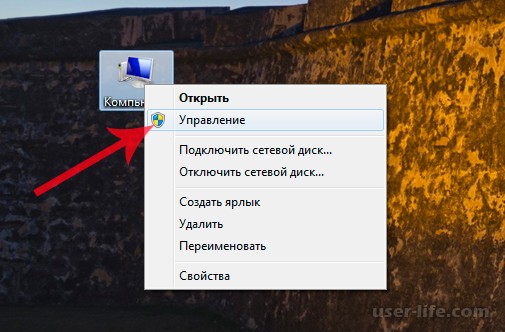
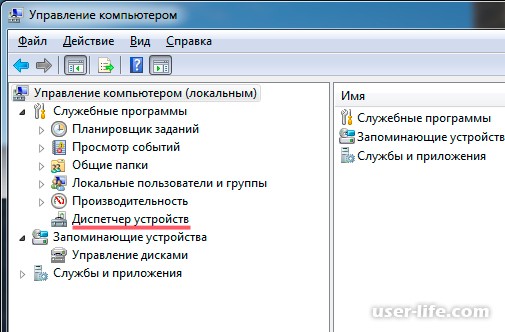
Wondows 8 or 10
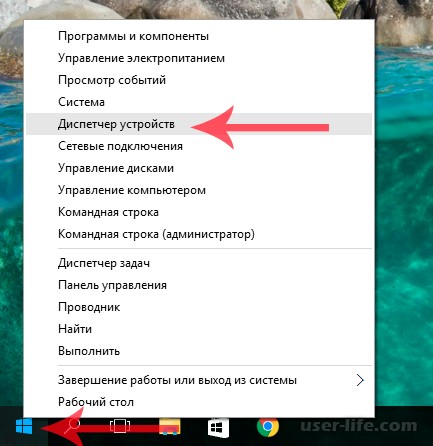
Теперь выбираем необходимое устройство, драйвер которого нужно удалить, кликаем по нему ПКМ и выбираем пункт "Удалить",
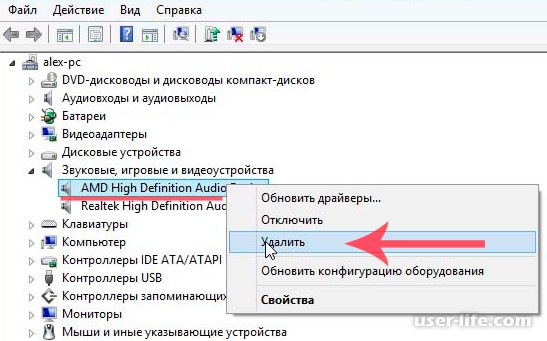
Появится окошко, в котором отметим пункт "удалить программы драйверов для этого устройства". Ведь если решили удалить, так удалим все компоненты.
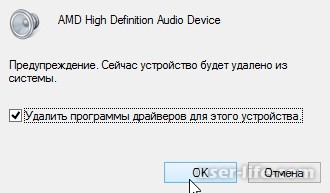
После таких манипуляций драйвер будет удален, и после этого можно приступать к установке нового.
Способ 3-й. Удаляем драйвера с помощью программы Driver Sweeper
Друзья, существует очень полезная программа Driver Sweeper, с помощью которой можно удалить ненужные драйвера в два клика. Эта утилита очень проста, можете сами убедиться. Скачиваем ее с интернета.
Запускаем и первым делом изменим язык
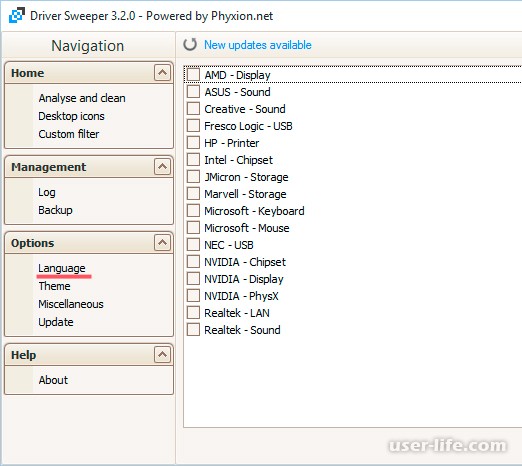
Теперь выберем драйвер, отмечая его галкой и нажимаем кнопку "Очистка"
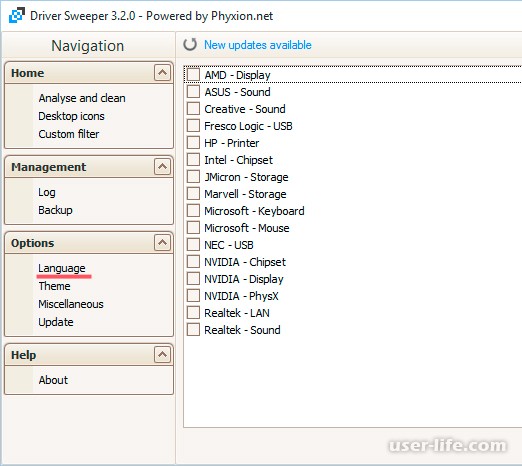
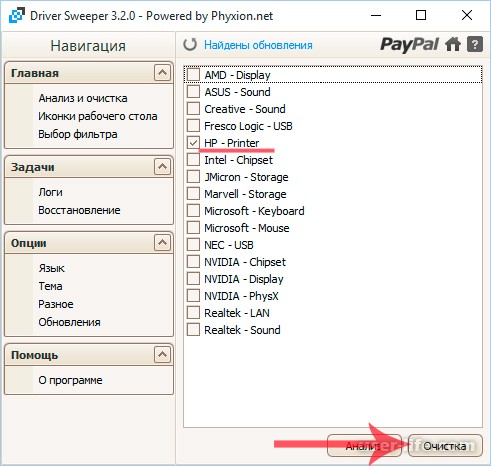
После отмечаем все галки и вновь жмем на кнопку "Очистка"
Вот так вот быстро можно удалить драйвера с компьютера. На этом все, есть вопросы - задавайте!
Рейтинг:
(голосов:9)
Предыдущая статья: Как быстро распознать текст с картинки?
Следующая статья: Как почистить компьютер от мусора? Удаляем временные файлы и чистим реестр
Следующая статья: Как почистить компьютер от мусора? Удаляем временные файлы и чистим реестр
Не пропустите похожие инструкции:
Популярное
Авторизация


























Добавить комментарий!